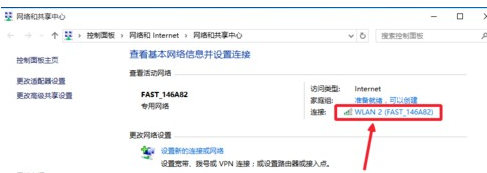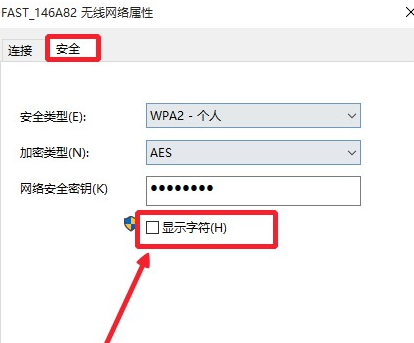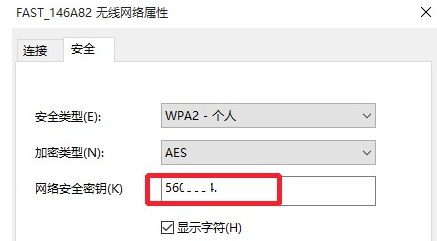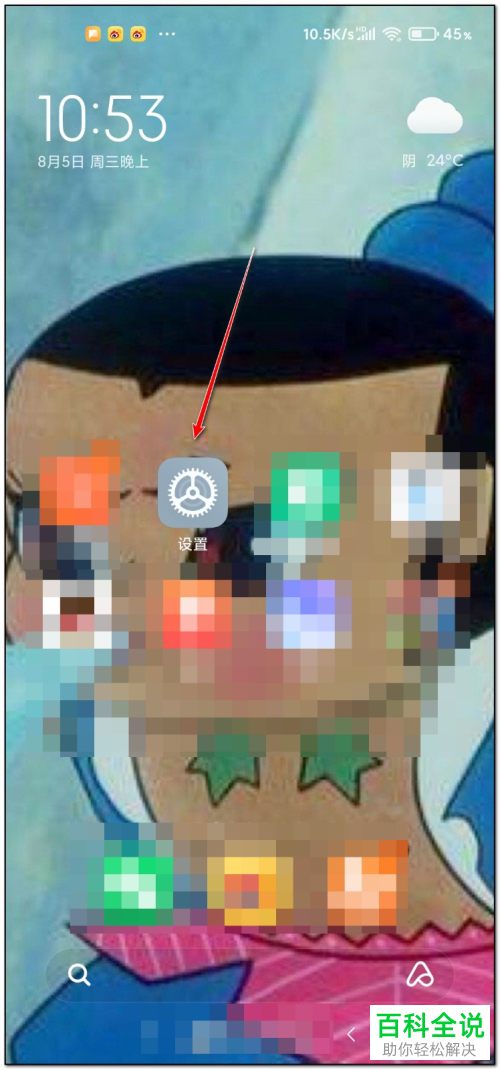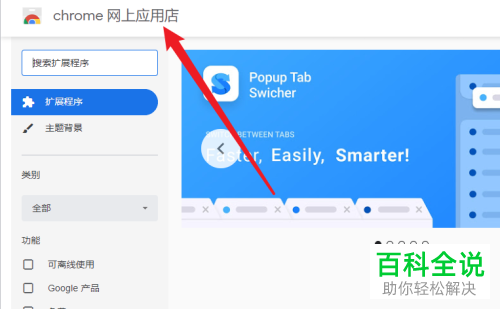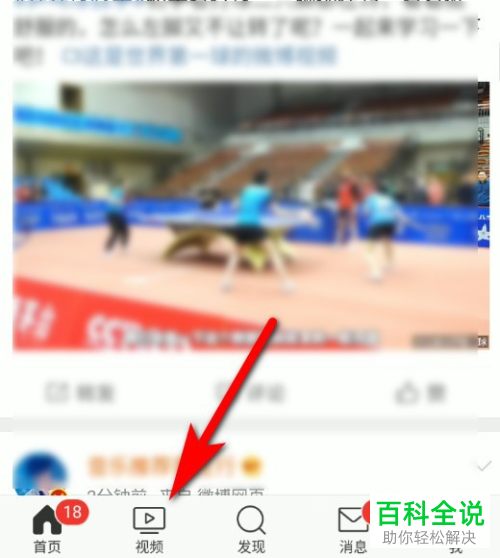win10如何查看连接过的wifi密码(win10系统怎么查看连接的wifi密码)
在Windows 10中查看已连接过的WiFi密码,可以按照以下步骤操作:
1. 打开命令提示符(管理员):按 `Win + X` 键,然后选择“命令提示符(管理员)”或“Windows PowerShell(管理员)”。
2. 在命令提示符窗口中输入以下命令并按回车键:
```shell
netsh wlan show profile name="WiFi名称" key=clear
```
将 `"WiFi名称"` 替换为你想要查看密码的WiFi网络名称。
3. 在输出信息中找到 `Key Content` 这一行,后面的内容即为WiFi密码。
注意:这种方法只能查看当前用户账户下连接过的WiFi密码,且需要管理员权限。建议谨慎操作,避免泄露个人信息。
1. 打开命令提示符(管理员):按 `Win + X` 键,然后选择“命令提示符(管理员)”或“Windows PowerShell(管理员)”。
2. 在命令提示符窗口中输入以下命令并按回车键:
```shell
netsh wlan show profile name="WiFi名称" key=clear
```
将 `"WiFi名称"` 替换为你想要查看密码的WiFi网络名称。
3. 在输出信息中找到 `Key Content` 这一行,后面的内容即为WiFi密码。
注意:这种方法只能查看当前用户账户下连接过的WiFi密码,且需要管理员权限。建议谨慎操作,避免泄露个人信息。
win10系统怎么查看已连接的wifi密码?
如果用户的笔记本电脑连接过了wifi,就会记录好密码是什么,方便下次直接连接成功,就能上网了。
操作方法如下:
1、进入windows10桌面,打开网络和共享中心,点击当前连接的无线网络,如下图:
2、在状态界面中往下拉找到无线属性点击,在属性中切换到安全面板中,勾选下面的显示字符,如下图:
3、之后密码就变成了明文,就可以查看密码内容了,如下图: